Los teléfonos inteligentes con todas las funciones brindan muchos beneficios a los usuarios, por ejemplo, la interacción entre el teléfono celular y los seres humanos se vuelve más fácil. A medida que avanza la tecnología, las mayores demandas impulsan nuevas funciones. Por lo tanto, estamos ansiosos por actualizar la última versión de iOS o usar jailbreak para obtener más funciones y privilegios. Si bien nada es más doloroso que perder sus contactos, especialmente cuando tiene la urgencia de verificar los contactos para llamar a alguien. Y es probable que encuentre datos importantes del iPhone, como contactos desaparecidos después de la actualización o el jailbreak. Es muy común que muchos usuarios se encuentren con este problema, "Actualicé/le hice jailbreak a mi iPhone y perdí mis contactos".

Cómo recuperar contactos perdidos después de la actualización/jailbreak del iPhone
Cuando encuentre que todos los contactos del iPhone se han ido después de actualizar/hacer jailbreak, puede verificar su copia de seguridad de iTunes/iCloud y esperar extraer los contactos perdidos allí. Será bastante frustrante para usted recuperar algunos contactos importantes accidentalmente, especialmente cuando se dé cuenta de que no realizó una copia de seguridad o sincronizó los datos de su iPhone con frecuencia. Pero no te preocupes. Los contactos que faltan en tu iPhone no están dañados definitivamente. En realidad, todavía existen en su iPhone, pero no debe realizar ninguna operación en su iPhone, ya que los nuevos datos pueden sobrescribir los contactos eliminados/perdidos. Todavía puede encontrar formas de recuperar contactos perdidos desde iPhone o copia de seguridad de iTunes/iCloud con una herramienta profesional de recuperación de contactos. Aiseesoft Recuperación de contactos iPhone puede ayudarlo a rescatar sus contactos perdidos, fotos, historial de llamadas, notas y más. Primero, descarga gratis este programa a tu PC.
Paso 1 Escanea tu iPhone
Después de descargar este software, instálelo y ejecútelo, y luego conecte su iPhone a la PC/Mac con un cable USB. Reconocerá automáticamente su dispositivo. Elija el modo de recuperación "Recuperar desde dispositivo iOS" y haga clic en el botón "Iniciar escaneo" para escanear la información de su iPhone.
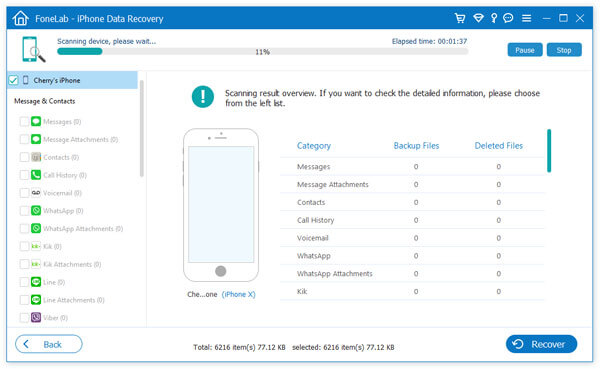
Paso 2 Ver contactos perdidos
Solo unos segundos después, puede ver todos los tipos de datos de su iPhone que se muestran en la interfaz. Haga clic en "Contactos", los contactos perdidos/eliminados y existentes aparecerán en la ventana de vista previa. Los datos en negro son los archivos que aún existen en su teléfono, y el resto en rojo son los datos perdidos/eliminados que puede necesitar recuperar. En la parte superior, también hay un botón de "ENCENDIDO/APAGADO" para que los distinga.

Paso 3 Seleccionar y recuperar contactos perdidos
Puede marcar los contactos que desea restaurar uno por uno y seleccionar todos los archivos para restaurarlos. Haga clic en el botón "Recuperar" y elija la carpeta de salida para iniciar la recuperación. Después de un tiempo, todos los contactos seleccionados se recuperarán en su PC/Mac. Todos los archivos recuperados se guardarán como archivos CSV/HTML/VCF por separado.
Si alguna vez realizó una copia de seguridad de los datos de su iPhone con iTunes/iCloud, este poderoso software también le permite recuperar los contactos perdidos del iPhone desde la copia de seguridad de iTunes/iCloud.
Inicie esta recuperación de contactos de iPhone y luego elija el modo de recuperación "Recuperar desde el archivo de copia de seguridad de iTunes" para escanear los datos de la copia de seguridad de iTunes. Tus archivos de respaldo de iTunes aparecerán en la interfaz, elige el respaldo que necesitas y haz clic en "Iniciar escaneo" para comenzar a escanear.

Si realiza copias de seguridad de sus datos en iCould con frecuencia, también puede optar por recuperar los contactos perdidos del iPhone desde iCould Backup. Cuando inicie sesión en su cuenta de iCould, todas sus copias de seguridad se mostrarán en la interfaz. Primero debe descargar su copia de seguridad y elegir "Contactos" en la ventana emergente, luego comenzar a escanear su archivo de copia de seguridad de iCloud haciendo clic en "Siguiente".

Después de escanear, el proceso de recuperación será el mismo que el paso 2 y el paso 3 como se mencionó en el primer método.
Si necesita más pasos para recuperar contactos perdidos de iTunes o iCloud, visite: recuperar contactos eliminados del archivo de copia de seguridad de iTunes y obtener contactos de iCloud.
Puedes aprender los pasos del siguiente video:


1. Antes de liberar su dispositivo iOS como iPhone X/8/7/SE, iPhone 6s/6s Plus, iPhone 6/6 Plus, iPhone 5s/5c/5, iPhone 4S/4/3GS y más, debe encontrar el software raíz confiable.
2. No solo los contactos, este software de recuperación de datos también puede restaurar fotos perdidas, historial de llamadas, notas, etc. desde su iPhone.
3. Admite cualquier dispositivo iOS popular, como iPhone X/8/7/SE/6/5/4, iPad Air 2/Pro/mini 4, iPod touch 6/5 y más.
4. Si elige restaurar los contactos del iPhone desde la copia de seguridad de iTunes, no debe ejecutar iTunes en su PC o Mac para evitar un conflicto de recuperación de contactos perdidos desde la copia de seguridad de iTunes.